Cómo usar WhatsApp en Mac sin la necesidad de coger un iPhone
Además, te dejamos las principales funciones que puedes aprovechar mientras estás con el Mac.
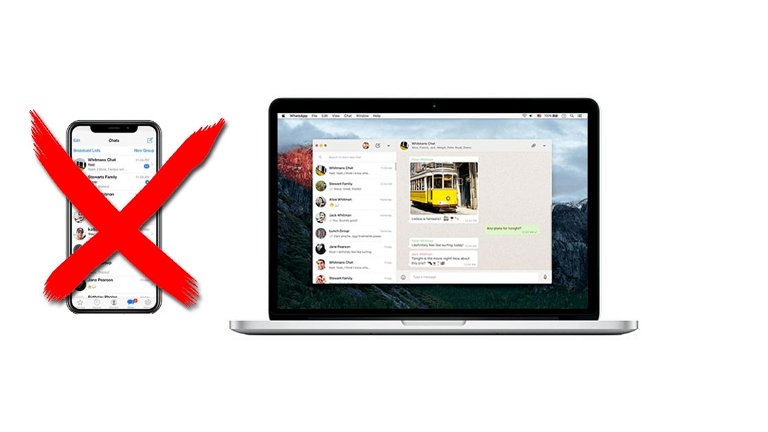
Si miramos las estadísticas en el uso de WhatsApp, el móvil es el dispositivo que lidera por amplia mayoría. Gracias al soporte multiplataforma, esta tendencia está cambiando un poco, ya que puedes chatear desde otros dispositivos que no sea un iPhone. De hecho, puedes usar WhatsApp en el Mac sin el iPhone conectado y sin la versión web.
Es cierto que hace años es posible utilizar la app de mensajería instantánea en macOS, pero no como en este caso. Se trata de que ya no hace falta tener el móvil conectado a una red constantemente para que pueda funcionar en el ordenador, ya que se empleaba como repetidor. Cuenta con un proceso más flexible que supone un cambio importante en el funcionamiento de WhatsApp.
Cómo puedes descargar la versión escritorio de WhatsApp para macOS
Para obtener la app en tu Mac, tienes que descargar la versión escritorio para evitar la herramienta de WhatsApp Web. La plataforma cuenta con un enlace de descarga en su página web donde puedes bajarte el ejecutable para instalarlo. Tras hacer el procedimiento rutinario para instalar el programa, aunque es muy rápido.

Tras abrirlo por primera vez, se abrirá una pantalla con el botón "Vincular dispositivo". Al pulsarlo, aparecerá un código QR que debes escanear con el móvil, tal y como ocurría en WhatsApp Web. Ese código se mantiene activo hasta que cierres sesión, pero no tienes la obligación de hacer eso en la versión escritorio. Gracias a las copias de seguridad que haces en la nube, se sincronizarán todos los chats y mensajes automáticamente.
Ya lo tendrías todo listo. Seguidamente, desde el iPhone, dirígete a "Configuración" de WhatsApp y luego entra en "Dispositivos conectados". Desde ese menú puedes pulsar en "Actualizar ahora" para usar la plataforma sin que el móvil deba estar conectado, tal y como explica el texto informativo. Por último, vuelve a vincular el iPhone y ya podrás olvidarte de él, incluso si lo pones en modo avión.
Cómo usar WhatsApp en Mac sin tener el iPhone conectado
Hay muchas funciones que puedes llevar a cabo en WhatsApp Escritorio para macOS, donde destaca la posibilidad de chatear sin la necesidad de tener el iPhone conectado en todo momento. Para disfrutar de eso, necesitas tener la última versión de WhatsApp tanto en Mac como en el iPhone.
Lo mejor de todo es la función multidispositivo que hemos comentado anteriormente. Y es que WhatsApp Escritorio permite tener la sesión iniciada hasta en 5 dispositivos, es decir, 4 ordenadores y el iPhone que servirá para vincular la cuenta.
Cuando ya tengas la conexión establecida en las plataformas que quieras, ya sea en Mac, iPad o WhatsApp Web, puedes probar a dejar el iPhone sin internet. Por tanto, activa el modo avión o desactiva las redes de internet (Wi-Fi o datos móviles) y verás que puedes seguir chateando como si nada. UN cambio muy sustancial.
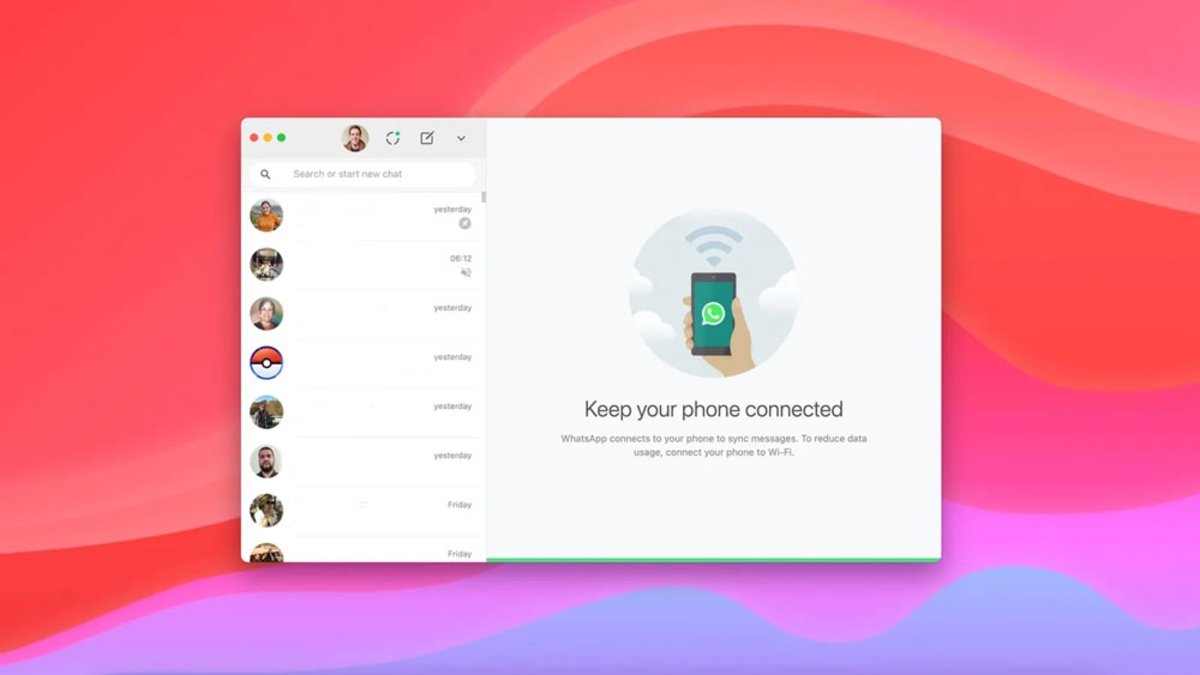
Asimismo, no tienes la única opción de chatear por mensajes, sino que tienes más vías de comunicación con esa app. En otras palabras, WhatsApp desde el Mac te permite enviar notas de voz, llamadas e incluso videollamadas. Por supuesto, si cuentas con cámara, es posible enviar fotos y vídeos a tus chats. Todo eso sin tener conectado el móvil.
Esto es todo lo que puedes hacer en la versión escritorio de WhatsApp en un Mac, tanto en ámbito de uso como en ámbito de funciones. Es importante destacar que es compatible con casi cualquier versión del sistema operativo, es decir, que cuente con macOS X 10.9 o una edición posterior.
Puedes seguir a iPadizate en Facebook, WhatsApp, Twitter (X) o consultar nuestro canal de Telegram para estar al día con las últimas noticias de tecnología.